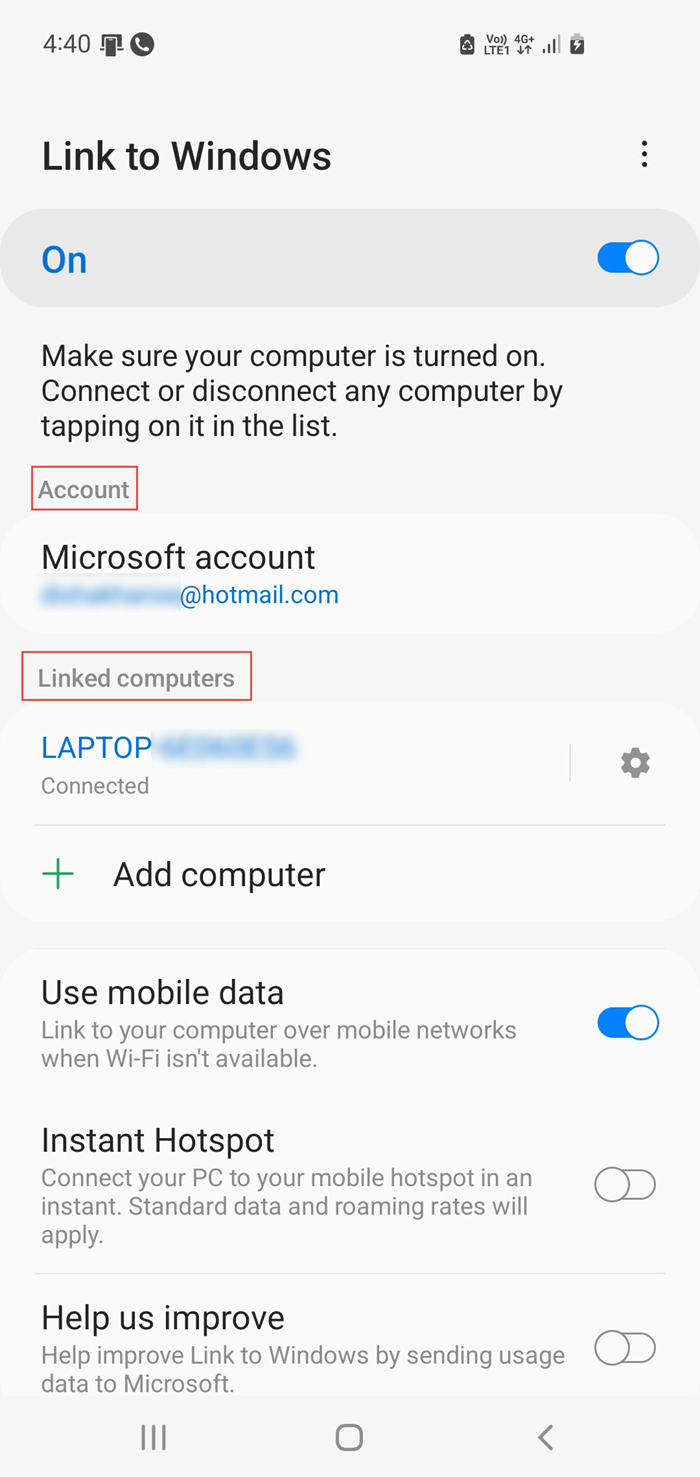In diesem Tutorial werden wir es lernen So trennen Sie die Verbindung zwischen Ihrem Telefon und Ihrem Windows-PC. Wenn Sie die Microsoft Phone Link App deaktivieren und die Verknüpfung Ihres Android-Telefons oder iPhones aufheben möchten, können Sie dies ganz einfach mit nur wenigen Schritten tun.
Trennen Sie die Verbindung zwischen Telefon und Windows-PC
Um Ihr Android-Telefon oder iPhone erfolgreich vom Windows-PC zu entfernen, müssen Sie die Schritte sowohl auf Ihrem Telefon als auch auf Ihrem PC ausführen. In diesem Beispiel nehmen wir ein Android-Telefon.
Führen Sie die folgenden Schritte aus, um die Verbindung zwischen Telefon und Windows-PC aufzuheben oder zu trennen:
- Verbinden Sie zunächst Ihren PC und Ihr Telefon
- Unter „Verknüpfte Computer“ sehen Sie die Liste Ihrer verbundenen Geräte.
- Öffnen Sie nun die Link to Windows-App auf Ihrem Telefon
- Klicken Sie auf die Schaltfläche „Einstellungen“ und dann auf „Entfernen“.
- Öffnen Sie als Nächstes die „Phone Link“-App auf Ihrem Windows-Computer
- Klicken Sie auf Einstellungen > Meine Geräte > Gerät auswählen > Weitere Optionen > Entfernen
- Gehen Sie abschließend zur Phone Link-App auf Ihrem Telefon und wählen Sie den Link zum Windows-Konto aus, dessen Verknüpfung Sie aufheben möchten.
Sehen wir uns die einzelnen Schritte im Detail an.
Schritt 1
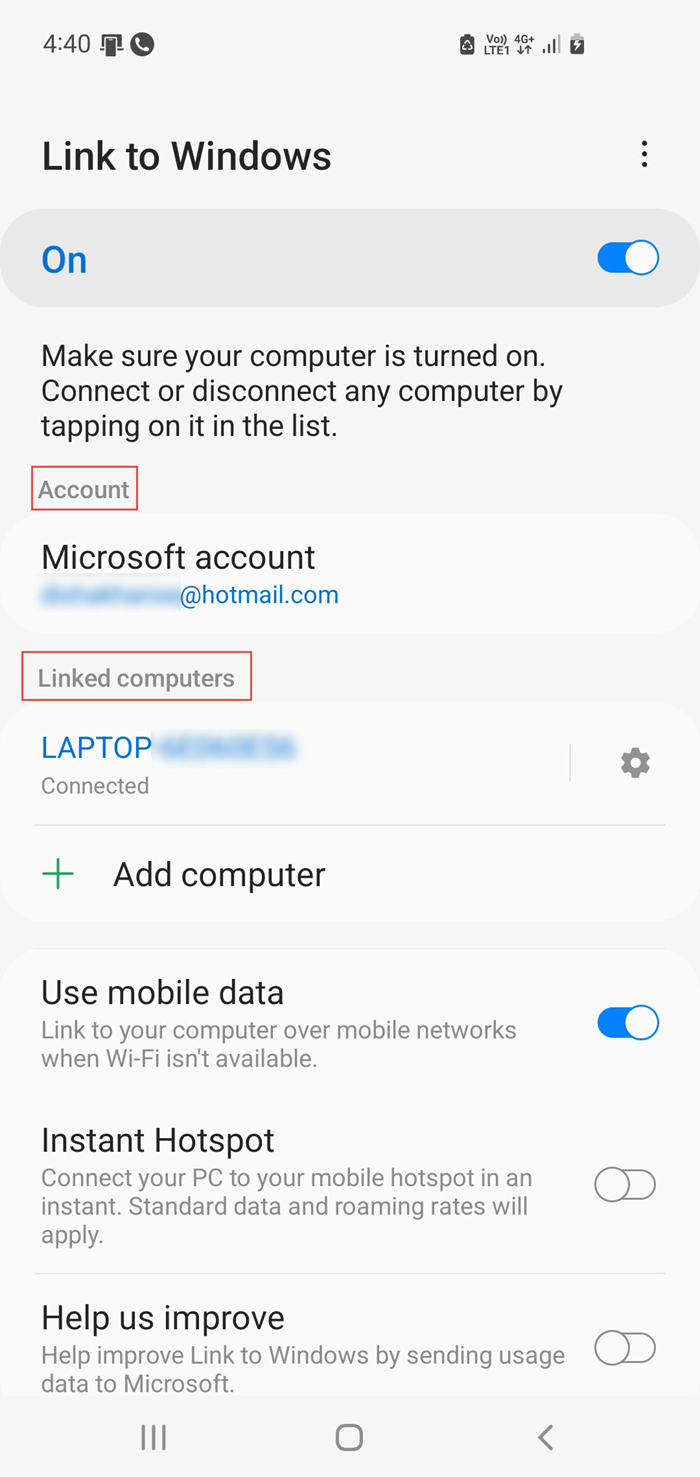
Gehen Sie auf Ihrem Android-Telefon zu „Link zu Windows“ App. Stellen Sie sicher, dass Ihr Windows-PC eingeschaltet und die Geräte angeschlossen sind. Unter Verbundene Computersehen Sie die Liste Ihrer angeschlossenen Geräte.
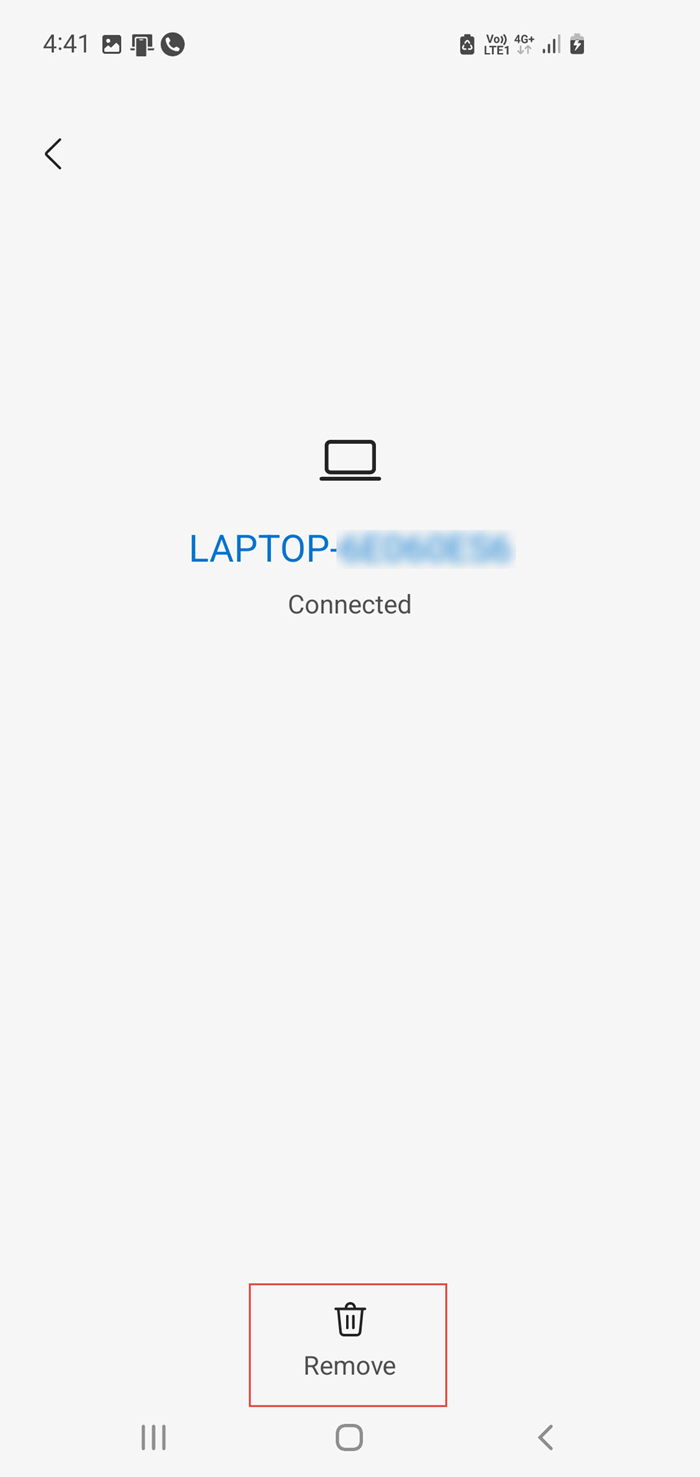
Klick auf das Einstellungen Klicken Sie auf die Schaltfläche und klicken Sie weiter auf 'Entfernen'.
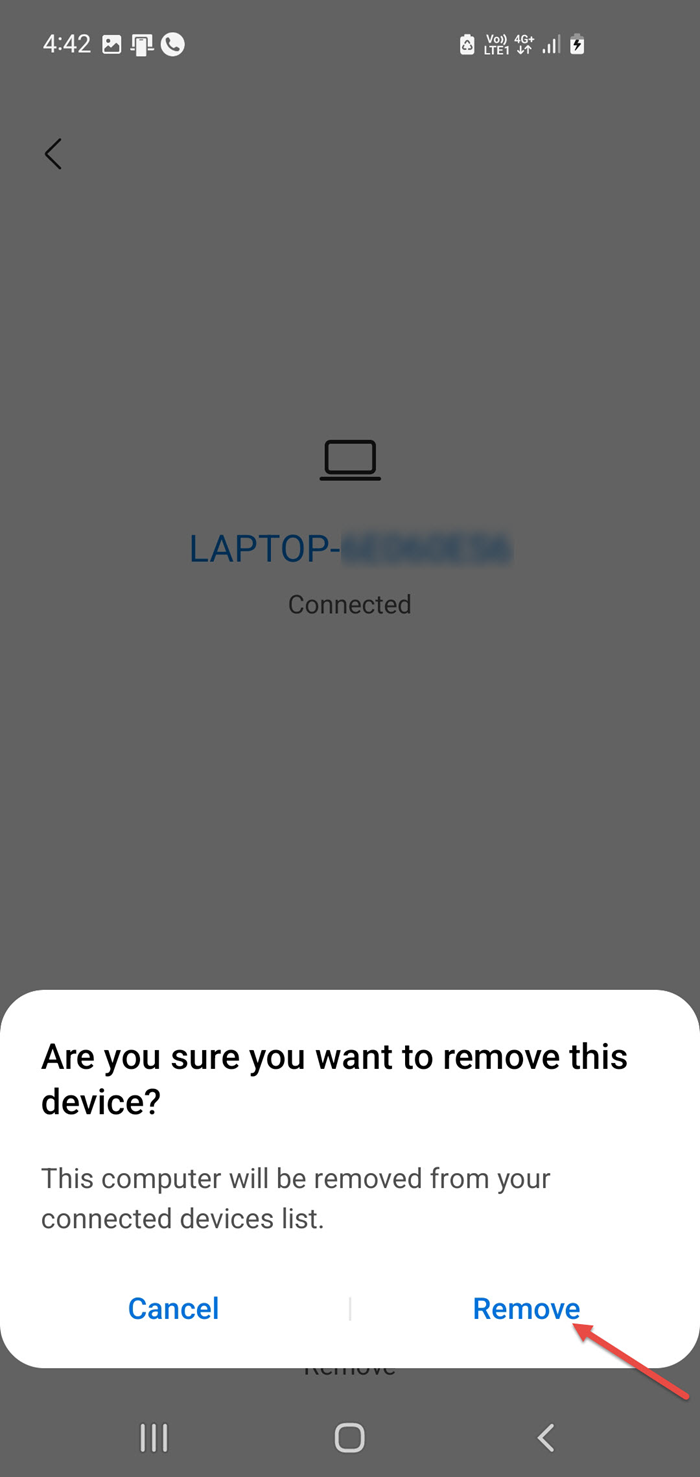
Es wird eine Popup-Meldung angezeigt, in der Sie um eine Bestätigung zum Entfernen des Geräts gebeten werden. Klicken 'Entfernen' um die Verbindung zwischen dem Android-Telefon/iPhone-Telefon und dem Windows-PC aufzuheben.
Lesen: So verbinden Sie ein Android-Telefon oder iPhone mit einem Windows-PC
Schritt 2
Um die Schritte zum Aufheben der Verknüpfung auf Ihrem Windows-PC abzuschließen, öffnen Sie die 'Telefonlink' App auf Ihrem Windows-Computer.
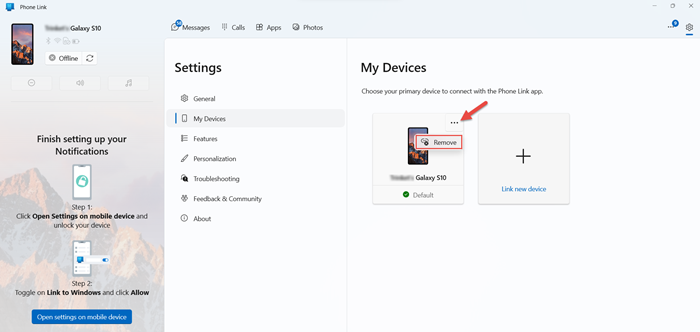
Klicke auf Einstellungen > Meine Geräte > Gerät auswählen > Weitere Optionen > Entfernen.
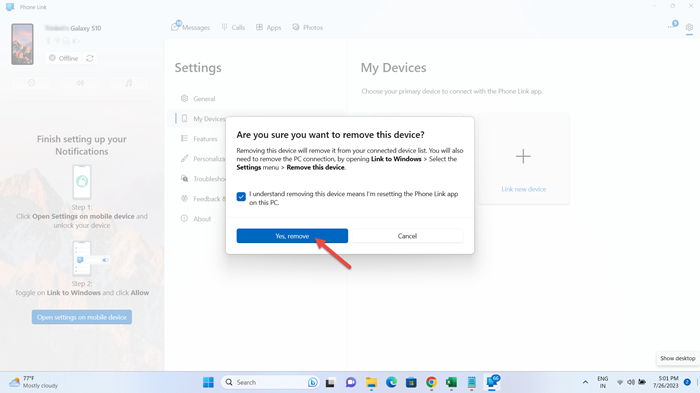
Auf dem Bildschirm wird eine Popup-Benachrichtigung angezeigt. Aktivieren Sie das Kontrollkästchen und klicken Sie auf „Ja, entfernen“.
Lesen: Phone Link-App funktioniert nicht oder lässt sich unter Windows nicht öffnen
Schritt 3
Gehen Sie zurück zum „Link zu Windows“ App auf Ihrem Android-Telefon.
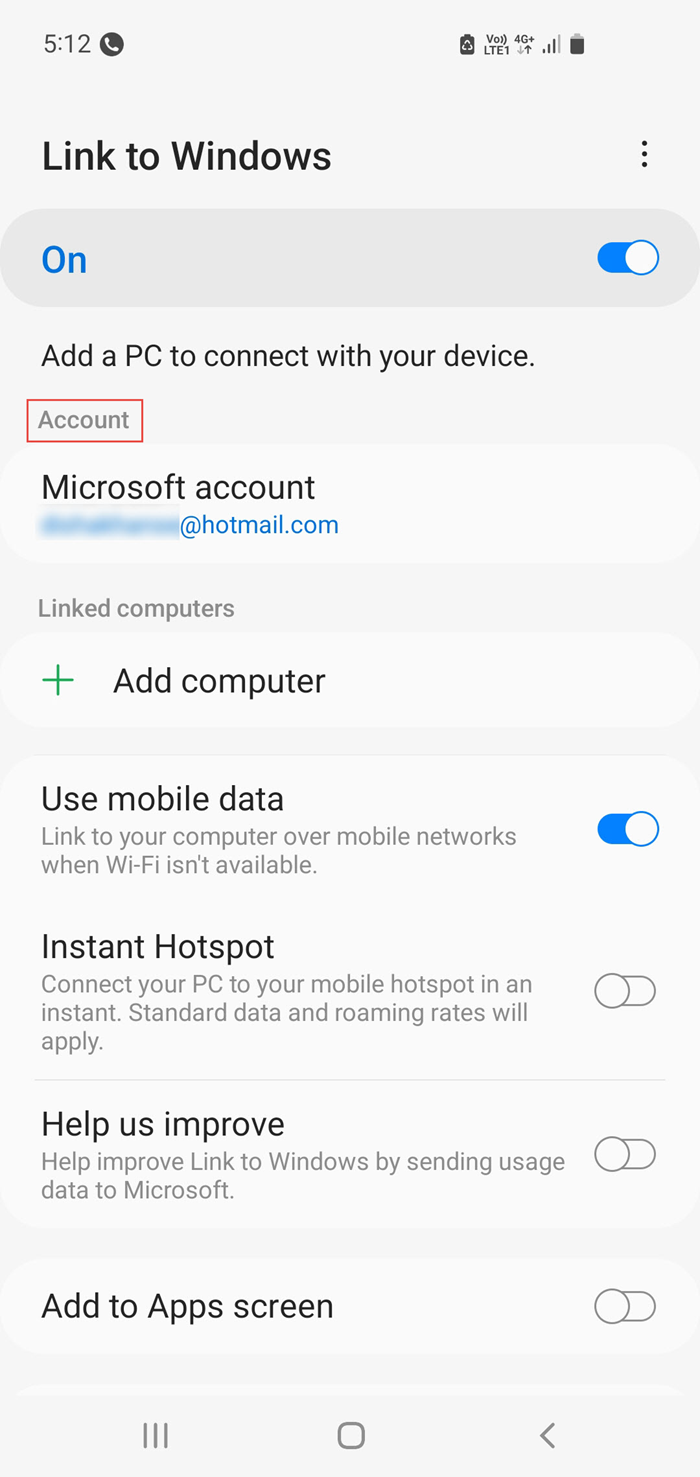
Unter Kontowählen Sie Ihr Microsoft-Konto aus.
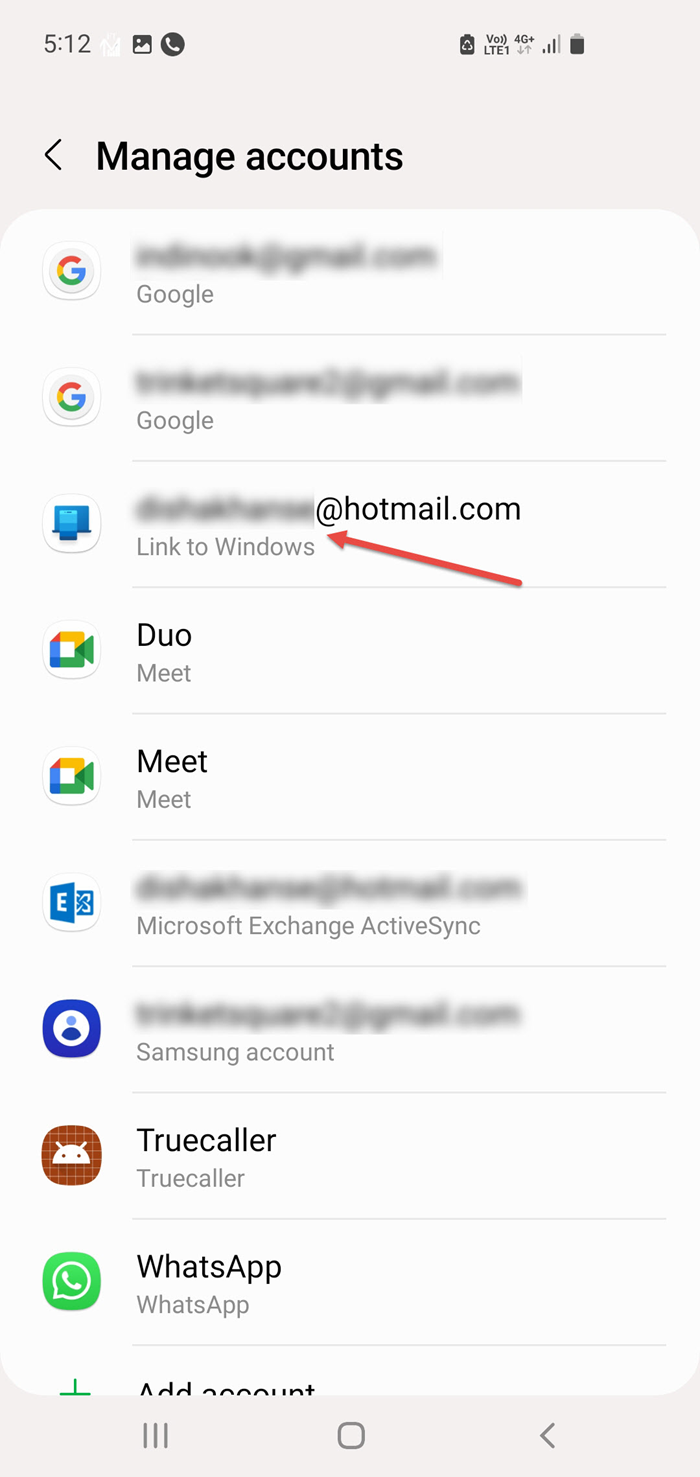
Wählen Sie außerdem den Link zum Windows-Konto aus, dessen Verknüpfung Sie aufheben möchten.
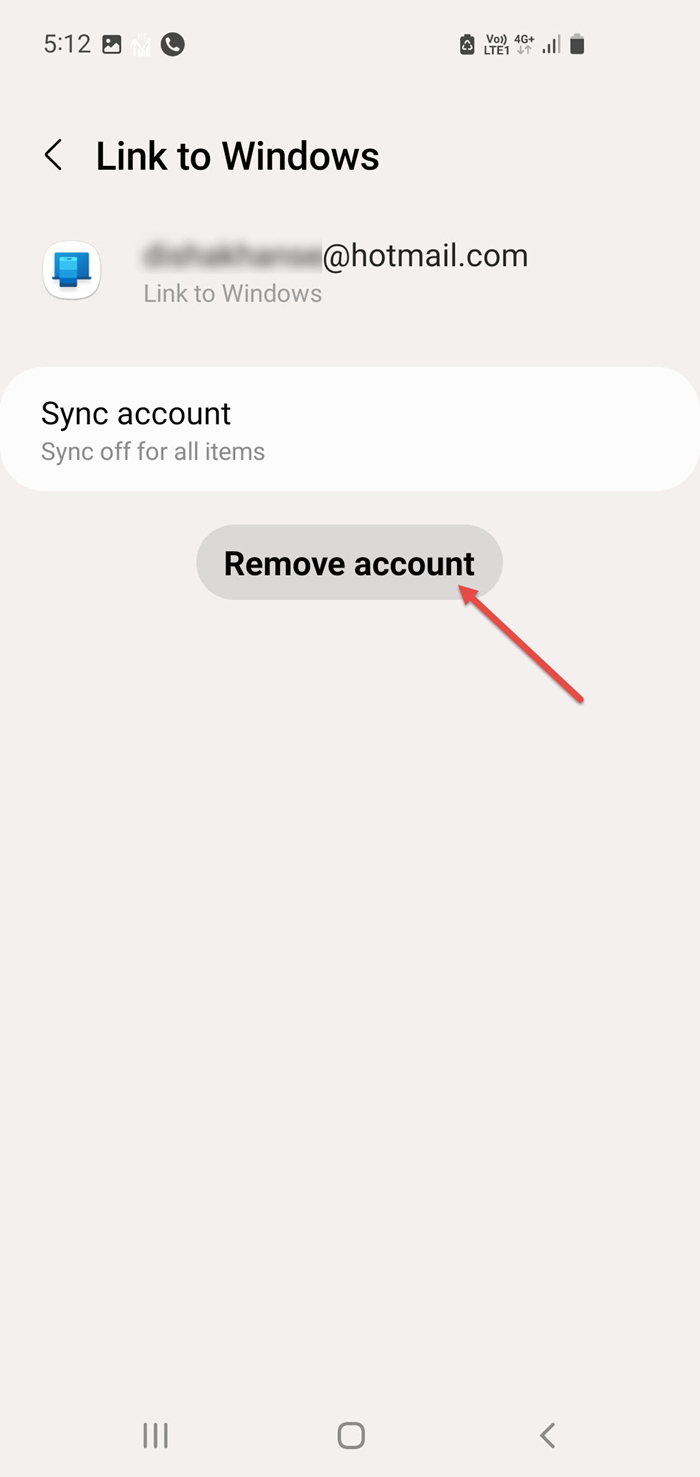
Klicke auf 'Konto entfernen'.
Sie haben Ihr Telefon nun erfolgreich von Ihrem Windows-PC getrennt.
Ich hoffe, dieses Tutorial zum Trennen der Verbindung Ihres Telefons von Ihrem Windows-PC war hilfreich und leicht zu verstehen!
Notiz: Ihre Telefon-App heißt jetzt Microsoft Phone Link. Außerdem heißt die Your Phone Companion-App für Android jetzt Link to Windows.
Wie trenne ich die Verbindung zwischen meinem iPhone und meinem Windows-PC?
Öffnen Sie auf Ihrem Windows-PC Ihren Browser und gehen Sie zu https://account.microsoft.com/devices/android-ios. Melden Sie sich mit Ihrem Microsoft-Konto an. Eine Liste aller Ihrer angeschlossenen Geräte wird angezeigt. Wählen Sie die Option für die Geräte aus, deren Verknüpfung oder Trennung Sie aufheben möchten „Verknüpfung aufheben“.
Lesen: iPhone oder Android-Telefon trennt sich ständig vom Windows-PC
Warum befindet sich auf meinem Computer ein Telefonlink?
Phone Link ist eine Microsoft-App auf Ihrem Windows-PC, die Windows 10- und Windows 11-PCs mit Android- und iOS-Geräten verbindet. Damit kann Ihr Computer auf Daten wie Ihre SMS-Nachrichten und Telefonfotos zugreifen und Anrufe tätigen. Die Phone Link-App verbessert die Integration zwischen Ihrem PC und Ihrem Telefon und erhöht so den Gesamtkomfort und die Benutzerfreundlichkeit.
Lesen: Beheben Sie Probleme und Probleme mit der Phone Link-App unter Windows.